Настройка DKIM, SPF, DMARC в iRedMail
Сегодня разберемся, как в iRedMail - настроить DKIM-SPF-DMARC. В данной статье, поговорим о параметрах DKIM, SPF, DMARC, которые нужно настроить для верификации Вашего почтового сервера.
Для верификации почты, нужно добавить в DNS три записи TXT, на хостинге вашего домена, в соответствующей доменной зоне.
DKIM-подпись – служит для подтверждения того, что адрес отправителя является реальным.
SPF-запись – служит для защиты от подделки Вашего домена.
DMARC-запись – служит для создания правил обработки писем, поступивших из доменов, не прошедших авторизацию.
Добавление DKIM-подписи
После установки iRedMail, Вы по умолчанию, получаете готовый ключ DKIM. Найти его можно, в файле /root/iRedMail-1.3.2/iRedMail.tips, или выполнив команду в консоли.
amavisd -c /etc/amavisd/amavisd.conf showkeys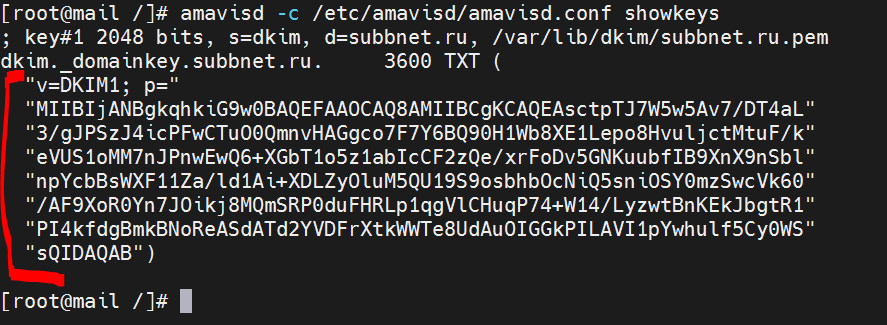
Из вывода команды, нас интересует часть на картинке, отмеченная маркером. Это и есть DKIM-подпись нашего домена.
Копируем необходимую часть, и удаляем лишние пробелы, и кавычки (по краям, с обоих сторон). В выделенную область на картинке, попала закрывающая скобка, она тоже не нужна.
v=DKIM1; p=MIIBIjANBgkqhkiG9w0BAQEFAAOCAQ8AMIIBCgKCAQEAsctpTJ7W5w5Av7/DT4aL"3/gJPSzJ4icPFwCTuO0QmnvHAGgco7F7Y6BQ90H1Wb8XE1Lepo8HvuljctMtuF/keVUS1oMM7nJPnwEwQ6+XGbT1o5z1abIcCF2zQe/xrFoDv5GNKuubfIB9XnX9nSblnpYcbBsWXF11Za/ld1Ai+XDLZyOluM5QU19S9osbhbOcNiQ5sniOSY0mzSwcVk60/AF9XoR0Yn7JOikj8MQmSRP0duFHRLp1qgVlCHuqP74+W14/LyzwtBnKEkJbgtR1PI4kfdgBmkBNoReASdATd2YVDFrXtkWWTe8UdAuOIGGkPILAVI1pYwhulf5Cy0WSsQIDAQAB
В разных панелях управления, добавление записей происходит с небольшими отличиями. Если у Вас не получается, то обратитесь в техподдержку.
Проверяем с помощью онлайн сервиса, например https://protodave.com/tools/dkim-key-checker/
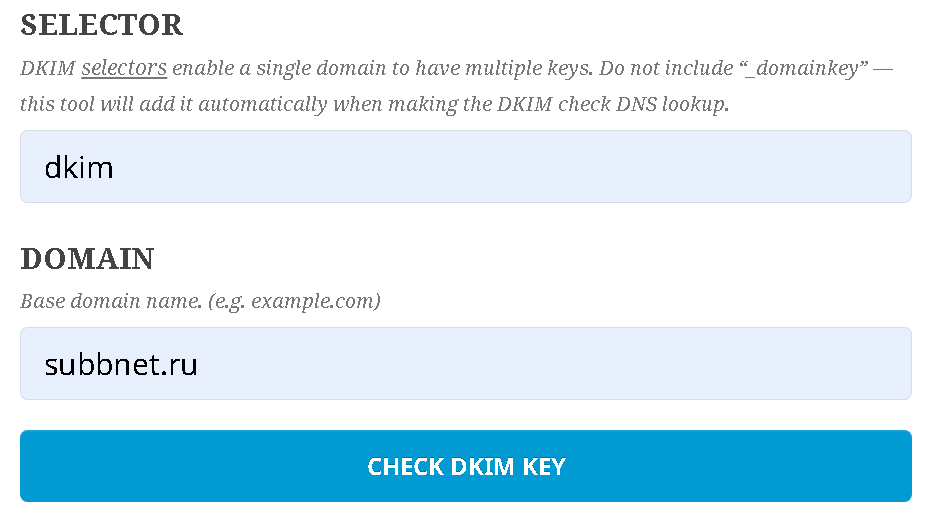
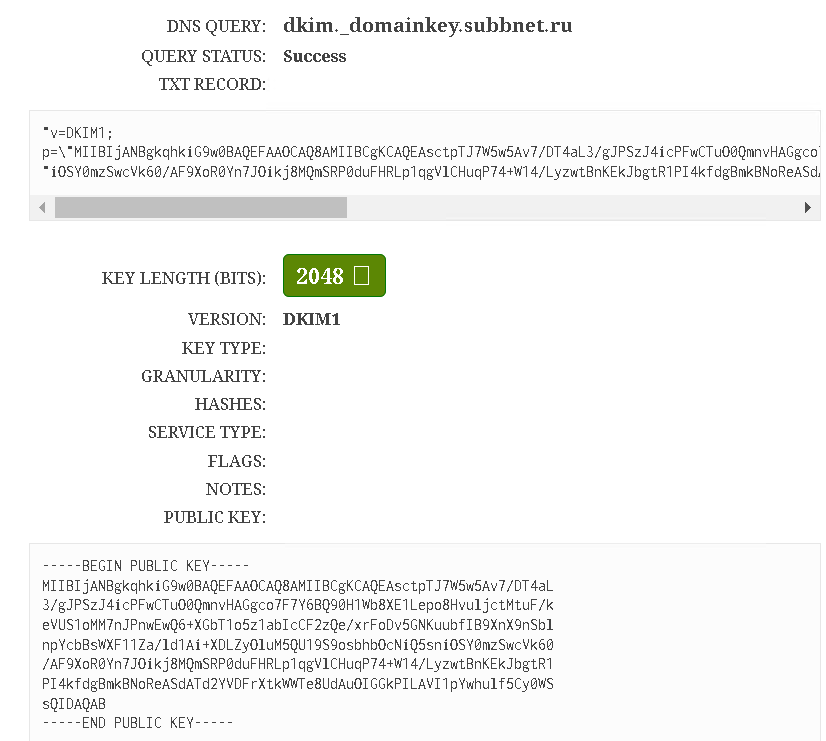
Как видим, все прошло успешно.
Добавление SPF-записи
Переходим к созданию SPF-записи.
Запись SPF, может выглядеть таким образом:
subbnet.ru TXT "v=spf1 a mx ip4:92.100.215.67 ~all"Как вариант, можно использовать SPF-запись стороннего ресурса. Тогда запись будет иметь такой вид:
subbnet.ru TXT "v=spf1 a mx include:_spf.google.com ~all"92.100.215.67 – ip-адрес почтового сервера.
include:_spf.google.com - SPF-запись со стороннего ресурса.
В процессе добавления SPF-записи, могут быть некоторые различия, в зависимости от панели управления доменной зоной.Есть панели управления доменной зоной, в которых не ставится точка, после доменного имени.
В некоторых панелях, не нужно указывать своё доменное имя, а вместо него указывается @.
На некоторых панелях управления, не ставятся кавычки.
Проводим проверку.
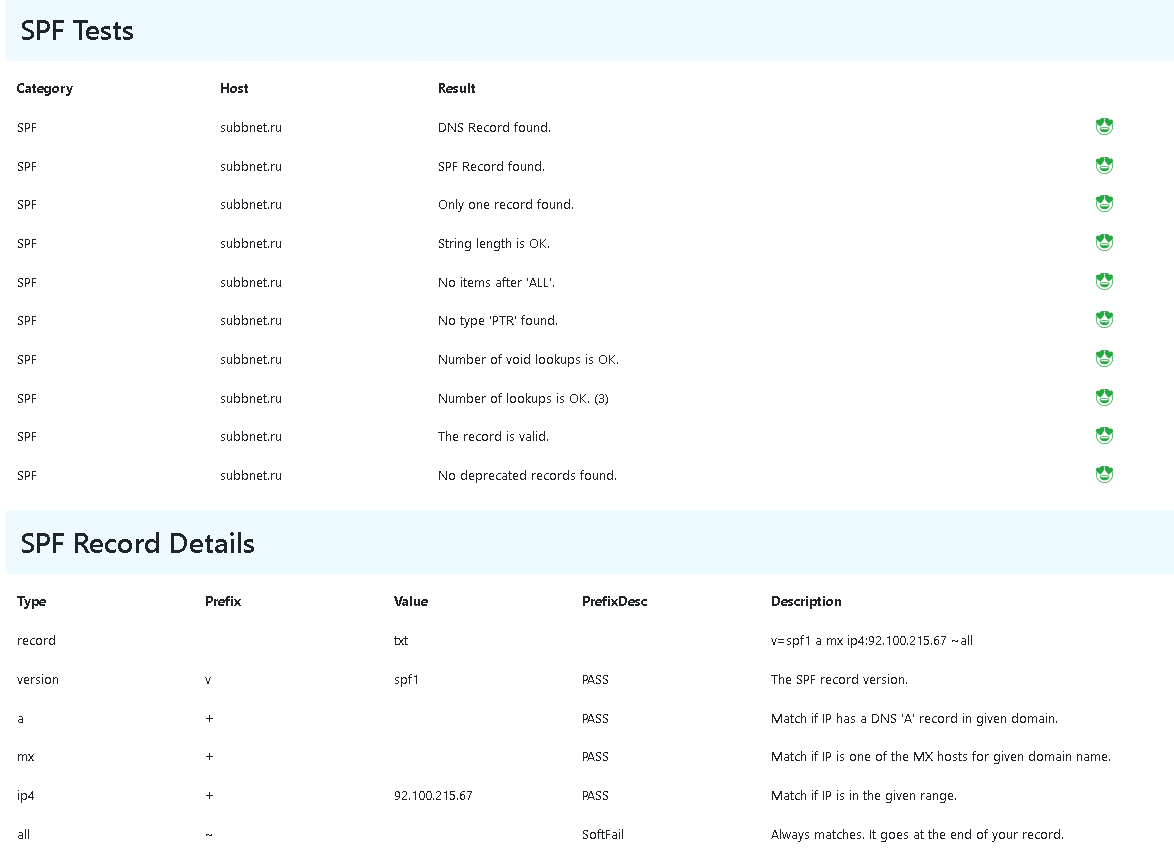
Добавление DMARC-записи
Двигаемся дальше, и последней рассмотрим DMARC-запись.
Запись может быть очень короткой, указывающей на отсутствие какой-либо политики:
_dmarc.subbnet.ru. TXT "v=DMARC1; p=none"Или с дополнительными настройками, указывающими в частности почтовый аккаунт, на который должны отправляться отчёты:
_dmarc.subbnet.ru. TXT "v=DMARC1; p=none; pct=100; rua=mailto:postmaster@subbnet.ru; sp=none; aspf=r"Как и в случае с предыдущими записями, добавление записей, может отличаться в зависимости от панели управления доменной зоной.Есть панели управления доменной зоной, в которых не ставится точка, после доменного имени.
В некоторых панелях, не нужно указывать доменное имя в конце.
На некоторых панелях управления, не ставятся кавычки.
Проводим проверку.
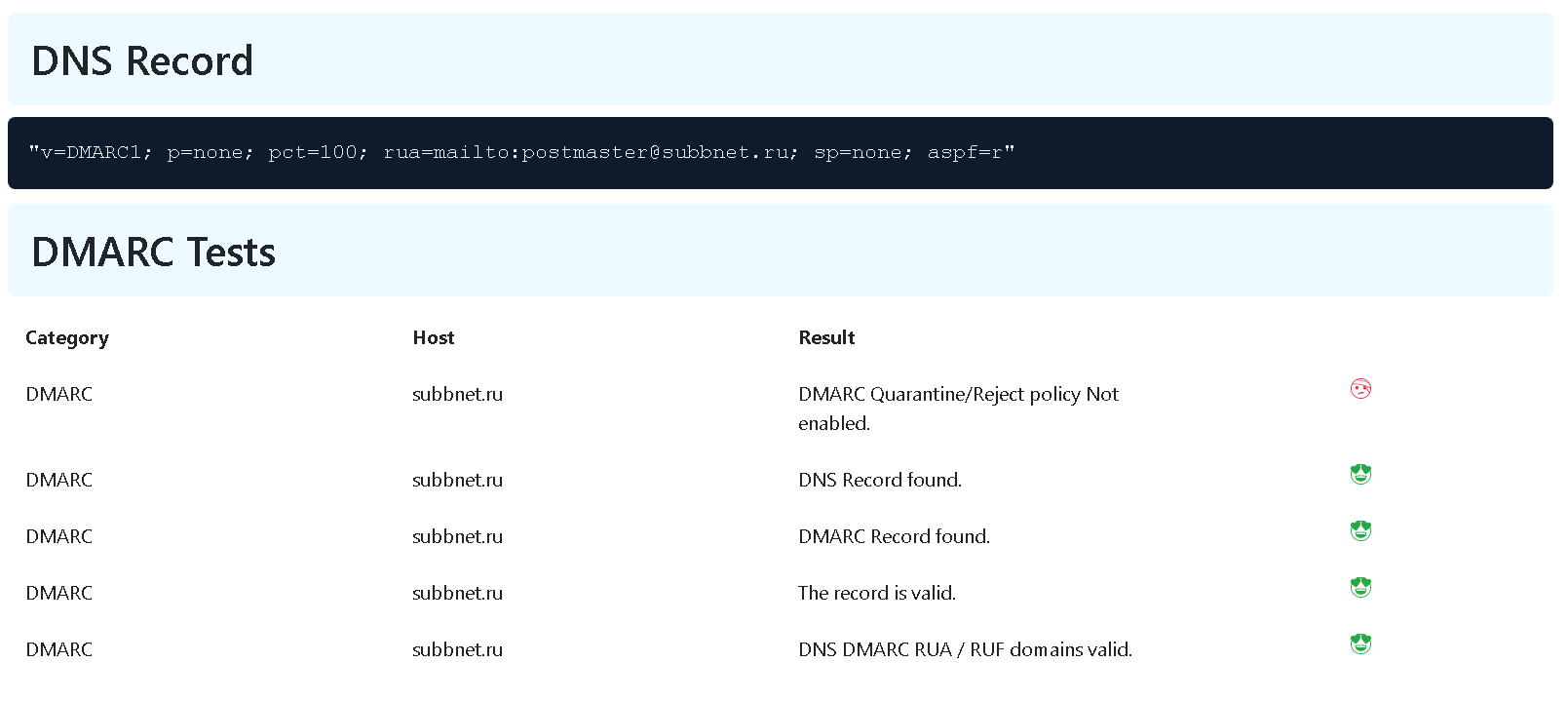

Только полноправные пользователи могут оставлять комментарии. Аутентифицируйтесь пожалуйста, используя сервисы.